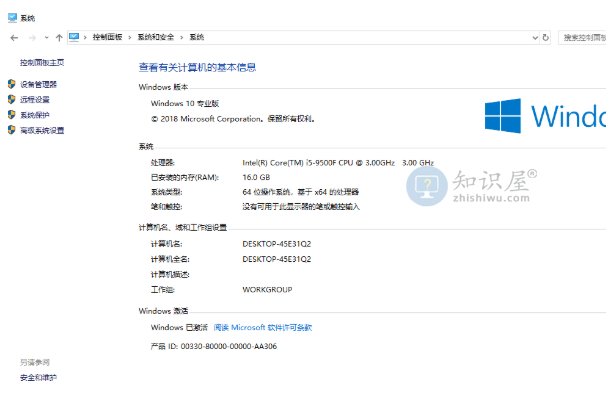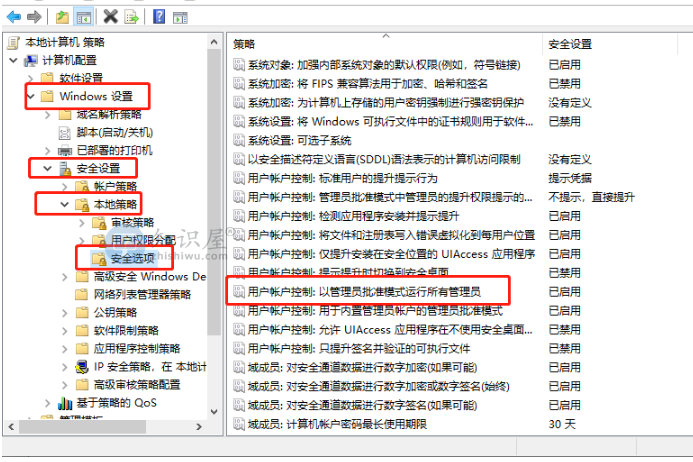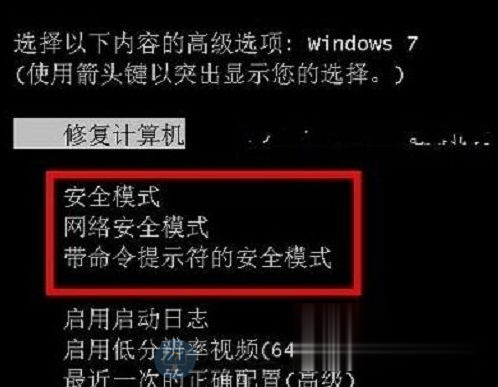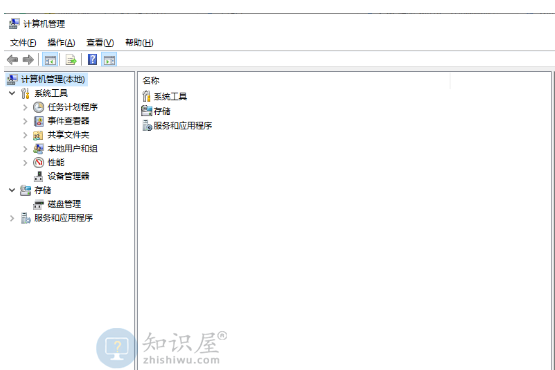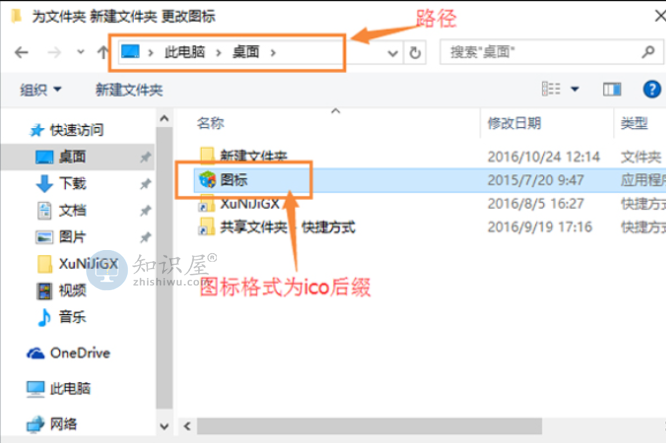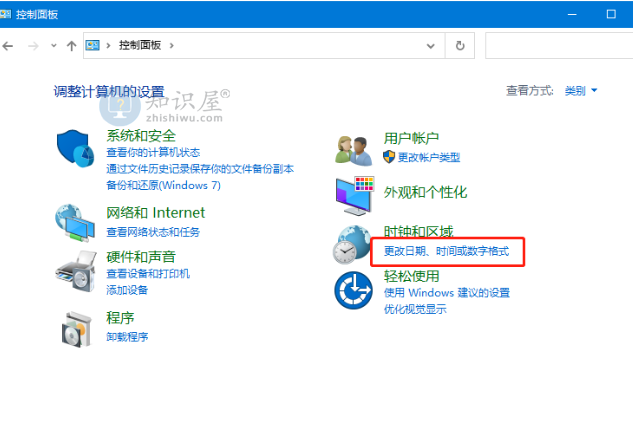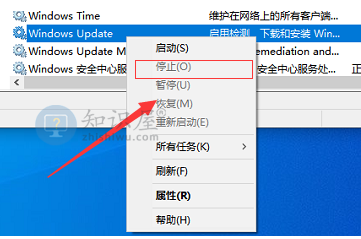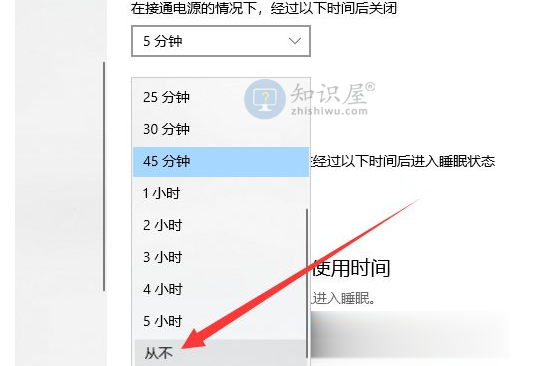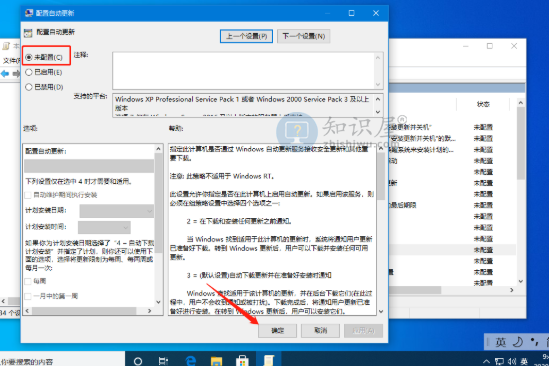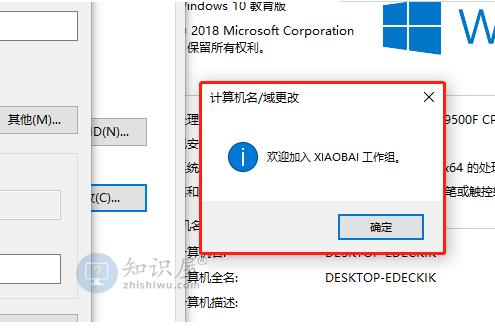win10明明是管理员还要权限怎么办
发表时间:2020-11-12 16:49来源:网络发布:小屋
管理员权限一直是让我们挺头疼的一个问题,经常在我们使用win10对一些文件进行修改时,win10提示需要管理员权限。哪怕是用管理员账户也会出现这种情况,win10明明是管理员还要权限怎么办呢?下面小编来教大家解决这个权限问题的方法吧。
1、我们用快捷键win+R打开运行的窗口,输入下图的指令(gpedit.msc),回车键确定。
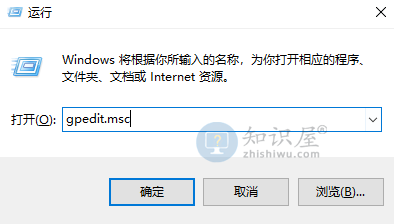
2、之后会打开策略编辑器的窗口,在左边依次展开下图文件,点击安全选项,然后在右边找到下图选项,双击打开。
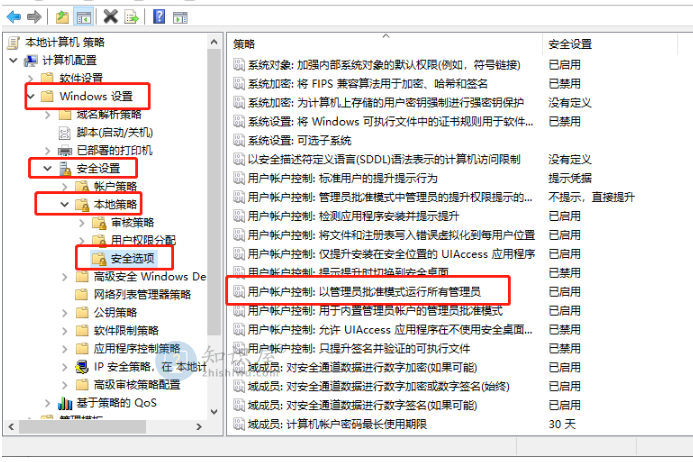
3、在打开的窗口选择已禁用,确定保存,然后重启电脑即可。
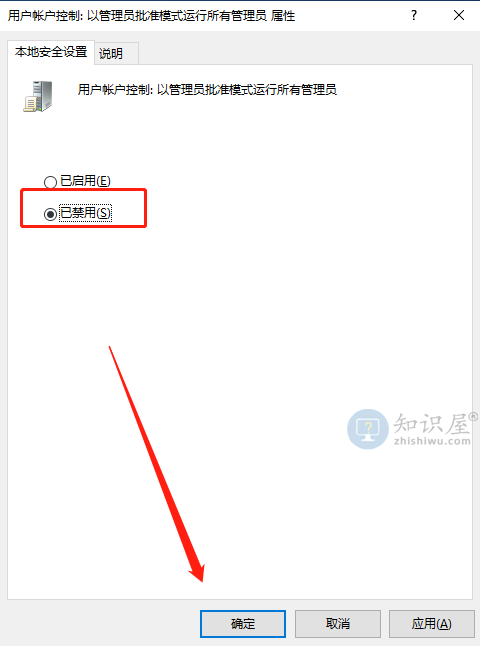
之后再次打开我们需要权限的文件,发现win10明明是管理员还要权限的问题解决了,可以直接打开文件了。
知识阅读
-
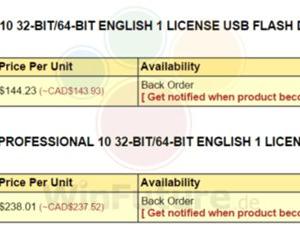
Windows 10或推出U盘安装版价格曝光
-
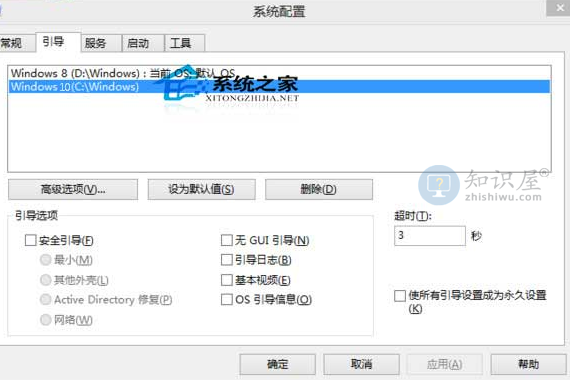
怎么删除win10引导 win10引导问题
-
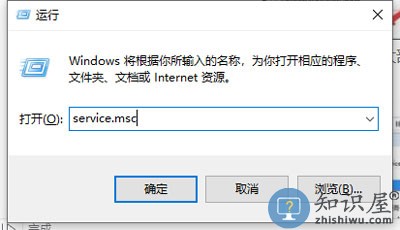
怎么关闭win10自动更新?win10自动更新解决方法
-

win10正式版多少钱 win10正式版价格揭晓
-

Win10预览版10576更新内容大全
-

微软发布Windows 10 Office预览版更新
-

继续发酵!Windows 10正式版即将来临
-
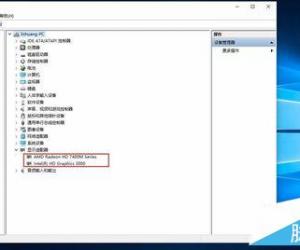
升级win10之后出现开机慢黑屏时间长怎么解决?
-

Win10 Build 10049一些不太常用的功能改进可能就不太容易被发现,比如注册表编辑器右键菜单项目。这一改进是在Win10预览版10041中最先出现的,右键菜单底部的选项提供了同名“项”的跳转
-
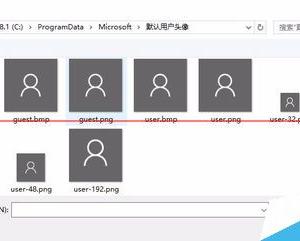
Win10已使用过账户头像怎么删除?Win10头像设置成圆形的教程
软件推荐
更多 >-
1
 Win10访问局域网共享打印机提示无法找到打印机怎么办?
Win10访问局域网共享打印机提示无法找到打印机怎么办?2015-06-24
-
2
怎么查看Win10启动方式是UEFI还是Legacy BIOS?
-
3
升级win10后浏览器不能上网怎么办 升win10后浏览器无法上网解决办法
-
4
简单一步去除Win10任务栏的搜索和多任务按钮
-
5
win10如何玩英雄联盟?win10玩英雄联盟秒退的解决办法!
-
6
UEFI启动和Win7/8/10快速启动的区别是什么?
-
7
win10发布者不受信任怎么办 win10如何取消阻止该发布者
-
8
升级win10后360浏览器上不了网解决方法
-
9
怎么清理Win10应用商店缓存文件?
-
10
怎么清除Win10运行中的使用记录?教你清除win10运行中的记录